Pixelmator vs Gimp: Porovnanie alternatív Mac Photoshopu
Rôzne / / February 16, 2022
Alternatívy k Photoshopu od Adobe sú v móde a vždy boli, najmä kvôli ohromujúcej cene Photoshopu, ktorá odteraz môže stáť až 29,99 dolárov mesačne. To je dosť veľa peňazí, ak ste niekto, kto tu a tam potrebuje vykonať rýchlu, ale efektívnu úpravu. Možno robíte nejaký ľahký grafický dizajn, ale nemôžete ospravedlniť vyhadzovanie stoviek dolárov ročne za množstvo práce, ktorú robíte.

Používatelia systému Windows môžu vo všeobecnosti nájsť množstvo skvelých editorov fotografií. Používatelia počítačov Mac majú zvyčajne menej možností, najmä v bezplatnej kategórii. Dve z najpopulárnejších alternatív Photoshopu pre Mac sú Pixelmator a Gimp.
Prvá z nich je dobre uznávanou aplikáciou v obchode Mac App Store za 29,99 dolárov a je to len jednorazová platba na rozdiel od mesačného poplatku za Photoshop. Gimp je na druhej strane úplne zadarmo na stiahnutie. Pre bežných používateľov a dokonca aj pre niektorých pokročilých používateľov sa už zistilo, že obe sú životaschopnými alternatívami k Photoshopu. Ale ako sa postavia proti sebe?
Pixelmator poskytuje oveľa lepší prvý dojem
Prvý dojem nie je všetko, ale môže poskytnúť cenné informácie. V prípade Pixelmator vs. Gimp, to ani nie je otázka: Pixelmator dáva oveľa lepší prvý dojem z niekoľkých dôvodov.

Pixelmator sa načíta v priebehu niekoľkých sekúnd, ako by sa mala používať akákoľvek iná aplikácia, zatiaľ čo Gimp má archaickú obrazovku načítania, a preto načítanie modernej aplikácie pre Mac trvá príliš dlho. Ak ste si však už na používanie Photoshopu zvykli, možno to nevidíte ako problém, pretože ani Photoshop sám nevyhráva žiadne preteky.
Nie je to však len rýchlosť: dizajn Pixelmator je úžasný. Ak vám chýbajú skúsenosti v odbore grafického dizajnu alebo fotografie, Gimp je mimoriadne zastrašujúci. Vyzerá to, akoby niekto v roku 2004 zvracal množstvo fotografických a dizajnových nástrojov na obrazovke vášho počítača a nikdy ju nevyčistil.
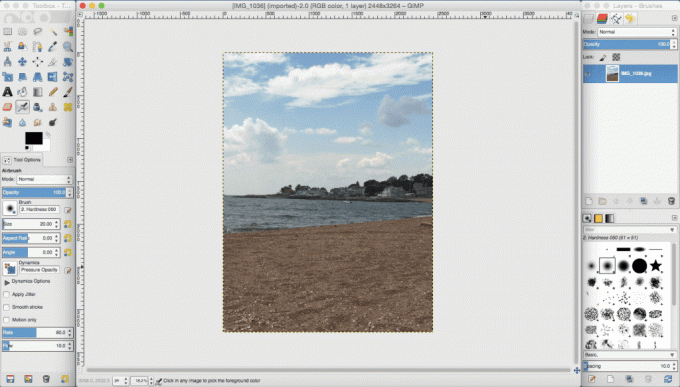
Gimp vám ponúka veľa možností naraz a umožňuje vám hrať sa v pieskovisku, zatiaľ čo Pixelmator je oveľa čistejší, modernejší a sofistikovanejší a predstavuje výrazný kontrast v prístupoch k dizajnu. Pixelmator elegantne predstavuje nástroje, ktoré pravdepodobne najviac potrebujete, a v prípade potreby vám umožní hľadať ďalšie.
Ďalší bolestivý bod: výkon Gimpu. Niečo také jednoduché ako výber čarovného prútika na mojom MacBooku Air trvá niekoľko sekúnd, kým sa načíta. Na Pixelmator s rovnakou načítanou fotografiou je to okamžité. Rovnaká situácia nastáva s nástrojmi náročnými na energiu, ako je heal, ktorý je na Gimp veľmi oneskorený.
Gimp je nabitý funkciami, ale Pixelmator má tendenciu prekonávať
Už som spomenul, že Gimp vyzerá ako náhodná zmes nástrojov na vašom displeji. Verte tomu alebo nie, niektorým ľuďom, najmä tým najnáročnejším perfekcionistom medzi nami, to môže prísť vhod.

Gimp nemá len nástroj na rozmazanie, ale má šesť rôznych typov rozmazania. Nemá len gaussovské rozmazanie, má polomer rozmazania, horizontálne a vertikálne a metódu rozmazania. Toto je prípad plošne. Dokonca aj niečo také jednoduché, ako je nástroj vedro/výplň, má typy výplne, možnosti ovplyvnených oblastí, možnosti priehľadnosti, režimy, farby, vzory a prahy, s ktorými sa môžete hrať. Je ľahké vidieť, aký náročný deň by mali pokročilí editori fotografií a dizajnéri.
V Pixelmatore je Gaussovské rozmazanie Gaussovské rozmazanie. to je všetko. Dokončené. Môžete si nastaviť intenzitu, ale to je všetko. Áno, existujú aj iné typy rozmazania, ale okrem jedného alebo dvoch posúvačov je to všetko nastavenie, s ktorým sa môžete pohrať.

Nástroj vedro/plnenie funguje presne tak, ako je inzerované. Potiahnutím z bodu kliknutia upravíte toleranciu pre okolitú oblasť, ale to je všetko, čo získate. Pixelmator nie je príjemným zážitkom pre používateľov, ktorí chcú mať plnú kontrolu a nie nechať aplikáciu robiť prácu.
Tu je však háčik: Pixelmator má tendenciu prekonať Gimp takmer vo všetkých oblastiach. Áno, Gimp môže mať 20 rôznych spôsobov, ako rozmazať celý obrázok alebo jeho časť, ale Pixelmator stále dokáže produkovať lepší výsledok. Nástroj Gimpovho rozmazania je pixelový neporiadok bez ohľadu na to, akú možnosť som vylepšil, ale jeho protivník bol hodvábne hladký. Dôležité je najmä dobré vykreslenie ak chcete zdieľať alebo odovzdávať fotografie, pretože kompresia môže obraz ešte viac zdeformovať.
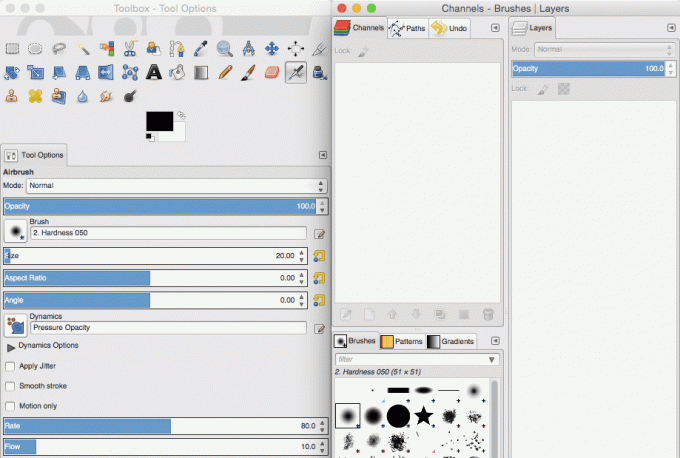
Uvedomujem si, že toto sú malé príklady v dvoch veľmi schopných aplikáciách, ale skúsenosti s rôznymi nástrojmi a filtrami sú veľmi konzistentné. Po dlhú dobu bol fotoaparát iPhone všeobecne považovaný za najlepší v smartfóne, a to aj napriek tomu, že prakticky nemal žiadne možnosti prispôsobenia. Android mal nastavenia jasu, expozície, digitálneho priblíženia, filtrov a ďalšie, a stále nemohol konkurovať. V tomto scenári je Gimp fotoaparátom Android a Pixelmator fotoaparátom iPhone.
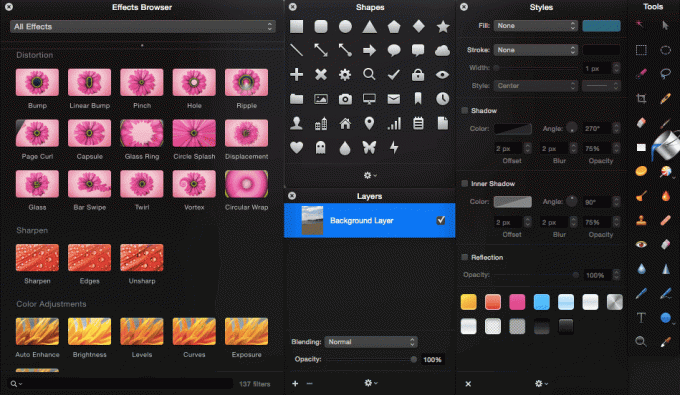
Samozrejme, tieto dve aplikácie zdieľajú veľa podobností. Obidva obsahujú všetky potreby, ako sú vrstvy, nástroje na výber, textové nástroje, filtre, kanály, štetce, prepínače okien atď. Z týchto dvoch má Gimp viac čo ponúknuť, ale Pixelmator je vo všeobecnosti lepší v tom, čo robí. Nie je to tak, že by Gimp bol zlý editor fotografií; s dostatočným úsilím môžu jeho nástroje priniesť požadované výsledky. Dokonca ponúka a podporuje pluginy, ktoré Pixelmator neposkytuje. Je to jednoducho tak, že úloha, ktorej dokončenie v Pixelmatore trvá jedno alebo dve kliknutia, často vyžaduje dvakrát alebo trikrát viac práce v Gimpe.
Obe poskytujú vynikajúcu hodnotu na základe ceny
Je ťažké sa pokaziť s Pixelmator alebo Gimp, najmä pokiaľ ide o ceny. Ak by mali rovnakú cenu, víťazom by bol Pixelmator s veľmi veľkým rozdielom. Možno sa nemôže chváliť rozsiahlym zoznamom funkcií, ktoré Gimp dokáže, ale určite sa môže pochváliť svojou zásadnou výkonnostnou výhodou a celkovo lepším grafickým vykreslením.
Pixelmator má však cenu 29,99 $. Často ho vidím v predaji v Mac App Store len za 14,99 dolárov, ale pre všetky účely je to 30 dolárov. Gimp je o 30 dolárov menej – teda zadarmo.
Dôležité: Spotrebitelia sú zvyčajne v jednom z dvoch táborov. Buď máte záujem míňať peniaze, alebo nie. To znamená, že pre mnohých ľudí je rozdiel medzi bezplatnou aplikáciou a aplikáciou, ktorá stojí len 0,99 USD, významný. Ak ste už v bezplatnom tábore, existuje veľká šanca, že ste už prestali čítať tento článok, aby ste si stiahli Gimp. Zadarmo, Gimp je celkom skvelá aplikácia. Ak by to bolo 30 dolárov, mohlo by to byť oveľa lepšie.
Víťaz: Pixelmator
Photoshop má veľa všetkého a funguje veľmi dobre, no Pixelmator má všetkého primerané množstvo a stále funguje dobre. Pixelmator je navyše výrazne lacnejší. Gimp, rovnako ako Photoshop, má veľa všetkého - Gimp však často nefunguje dobre.
Ak máte 29,99 dolárov, miňte ich na Pixelmator. Stojí to za vaše peniaze. Iste, mohli by ste ušetriť na získanie profesionálneho editora fotografií, ale strávte to a budete mať fantastický editor takmer vo všetkých smeroch. Všetko závisí od vašich priorít a od toho, ako veľmi ste závislí na solídnom editore fotografií. Či už ide o márnotratnosť alebo cielenú investíciu, nákup neoľutujete Pixelmator.



